In mijn trainingen kom ik heel uiteenlopende niveaus tegen. Wat ik vaak merk is dat programma’s als Outlook en Word wel redelijk bekend zijn. Het werken kan vaak beter, slimmer en sneller, maar toch redden de meeste secretaresses zich er goed mee.
Bij Excel is dit vaak anders. Niet voor iedereen is het werken in dit programma een vanzelfsprekendheid. Daarom leg ik in dit blogartikel een aantal basisformules uit. Natuurlijk doe ik dit op de voor mij kenmerkende manier: heel simpel. Waarom immers moeilijk doen als het ook makkelijk kan?
Opbouw formules
Een formule begint altijd met een =. Daarna klik je op de cel waar iets mee moet gebeuren of geef je een formulenaam op. Soms staan er haakjes in een formule, maar er mag nooit een spatie in staan. (Ervaren gebruikers weten dat dit laatste niet helemaal waar is, maar die weten ook dat dit alleen in een bepaalde uitzondering mag.)
Laten we beginnen met de meest eenvoudige zaken: iets optellen en aftrekken.
Je weet intussen dat ik dingen graag simpel houd, daarom gaan we rekenen met bolletjes ijs.
Als je onderstaande in Excel zet, kun je zelf meedoen met de formules. In mijn voorbeeld worden de bedragen weergegeven als Valuta, als je niet weet hoe dat moet geeft dat niet, voor dit voorbeeld is het niet noodzakelijk.
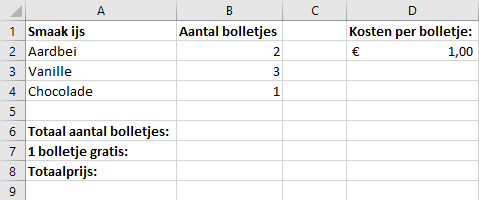
Nu gaan we uitrekenen hoeveel bolletjes ijs er in totaal gebruikt zijn.
Optellen
Om het totaal uit te rekenen kun je in Cel B6 (kolom B, rij 6) dit typen (als je de formule hebt ingevoerd druk je op Enter): =2+3+1
Beter is het om het op deze manier te doen: klik in cel B6 en zet daar een = in. Klik daarna met de muis op B2, typ een +, klik op B3, druk op + en klik op B4. Druk daarna op Enter. Op die manier tellen we inhoud van de 3 cellen bij elkaar op.
De uitkomst is 6, dus dat komt er in cel B6 te staan. Klik je op de cel, zie je in de formulebalk deze formule staan:
=B2+B3+B4
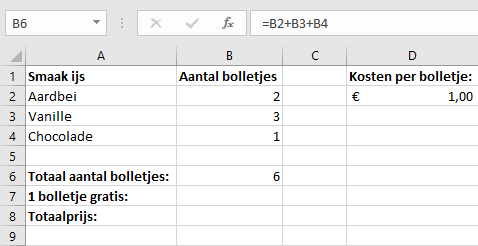
Je hoeft niet met de muis te klikken, je mag de cellen ook intypen. Je mag zoveel cellen bij elkaar optellen als je wilt.
Het voordeel van deze manier van optellen is dat het eindresultaat wijzigt als je de onderdelen wijzigt. Dus wil iemand 2 bolletjes chocolade in plaats van 1, vul je gewoon 2 in, bij het totaal aantal bolletjes komt dan 7 te staan.
Dubbelklik je op de cel waar de formule in staat, laat Excel precies zien welke andere cellen er gebruikt worden.

Aftrekken
Het aftrekken werkt op dezelfde manier, alleen gebruik je dan een – in plaats van een +.
Stel dat je standaard 1 bolletje gratis geeft, typ je in B7: =B6-1
Natuurlijk kun je dit ook weer doen door een = te typen, op B6 te klikken en dan -1 in te vullen.
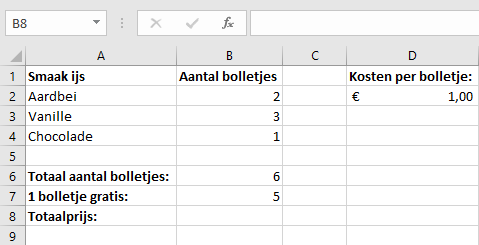
Vermenigvuldigen
Nu wil je misschien de totaalprijs uitrekenen. Dat kan weer op dezelfde manier. Om te vermenigvuldigen in Excel gebruik je * i.p.v. x.
De formule in cel B8 wordt dus: =B7*D2
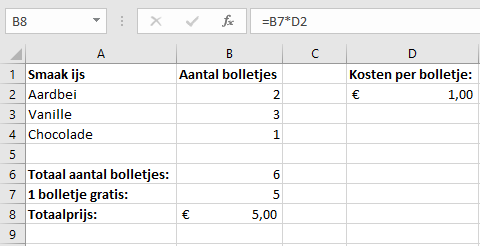
Delen
Het delen werkt weer op exact dezelfde manier, waarbij het delen wordt gedaan door /.
Moet de totaalprijs gedeeld worden door 2 personen? Dan krijg je dus: =B8/2
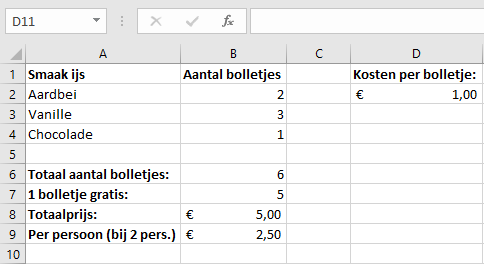
Dit is echt iets voor ons team!
AutoSom
Je kunt ook de formule AutoSom gebruiken, dit is handig als je de inhoud van een aantal cellen bij elkaar op wilt tellen. De cellen moeten overigens wel op een rijtje staan, zoals nu het geval is.
Zorg ervoor dat de cellen B6 tot en met B9 leeg zijn en dat je in cel B6 staat. Klik dan op tabblad Start bij Bewerken op AutoSom. Excel snapt zelf dat je waarschijnlijk de cellen B2 tot en met B5 op wilt tellen. Is dat akkoord? Druk dan op Enter.
Is dat niet akkoord? Selecteer dan de cellen die je wel bij elkaar op wilt tellen. Cel B5 is in dit voorbeeld leeg, of je die er wel of niet bij wilt tellen maakt in dit geval niet uit (let op: vaak is dit wel belangrijk!).
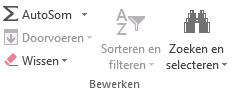
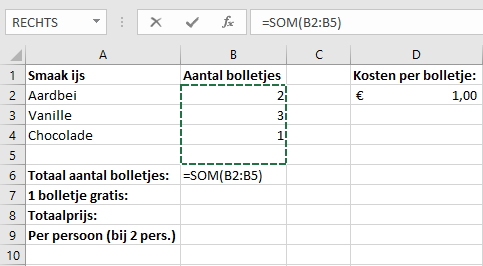
Kortom
Zo zien formules er dus uit – kies zelf welke cellen je wilt gebruiken:
Optellen
=A1+A2
Aftrekken
=A1-A2
Vermenigvuldigen
=A1*A2
Delen
=A1/A2
Som
=SOM(B1:B5)
Gebruik je de AutoSom, wordt deze formule toegevoegd. Dat mag je ook zelf typen.
Het gedeelte tussen haakjes noemen we het bereik. De cellen B1, B2, B3 enzovoort worden bij elkaar opgeteld, tot en met cel B5.
